- ავტორი Abigail Brown [email protected].
- Public 2023-12-17 06:52.
- ბოლოს შეცვლილი 2025-01-24 12:14.
რა უნდა იცოდე
- DNS სერვერის შესაცვლელად, შეიყვანეთ არჩეული IP ნომრები როუტერის შესაბამის ველებში.
- გამოყენების ზუსტი ველები განსხვავდება მოწყობილობის ტიპის მიხედვით.
ეს სტატია განმარტავს, თუ როგორ უნდა შეცვალოთ DNS (დომენის სახელის სისტემა) პარამეტრები თქვენს სახლის ქსელში.

აირჩიეთ DNS სერვისი
ინტერნეტ კავშირები ეყრდნობა DNS-ს, რათა თარგმნოს ისეთი სახელები, როგორიცაა lifewire.com საჯარო IP მისამართებად. DNS-ის გამოსაყენებლად კომპიუტერები და სახლის ქსელის სხვა მოწყობილობები კონფიგურირებული უნდა იყოს DNS სერვერების მისამართებით.
ინტერნეტ პროვაიდერები აწვდიან DNS სერვერის მისამართებს თავიანთ მომხმარებლებს, როგორც სერვისის დაყენების ნაწილი. როგორც წესი, ეს მნიშვნელობები ავტომატურად კონფიგურირებულია ფართოზოლოვან მოდემზე ან ფართოზოლოვან როუტერზე DHCP-ის (დინამიური ჰოსტის კონფიგურაციის პროტოკოლი) მეშვეობით. მსხვილი ინტერნეტ პროვაიდერები ინარჩუნებენ საკუთარ DNS სერვერებს. არსებობს რამდენიმე უფასო ინტერნეტ DNS სერვისი, როგორც ალტერნატივა.
ზოგიერთს ურჩევნია გამოიყენოს გარკვეული DNS სერვერები, ვიდრე სხვები სანდოობის, უსაფრთხოების ან სახელის უკეთესი მუშაობისთვის.
შეცვალეთ DNS სერვერის მისამართები
შეგიძლიათ დააყენოთ რამდენიმე DNS პარამეტრი თქვენი ფართოზოლოვანი როუტერის სახლის ქსელისთვის (ან სხვა ქსელის კარიბჭე მოწყობილობისთვის). DNS სერვერის შეცვლა მოითხოვს მხოლოდ არჩეული IP ნომრების შეყვანას როუტერის ან სხვა კონკრეტული მოწყობილობის კონფიგურაციის გვერდის შესაბამის ველებში.
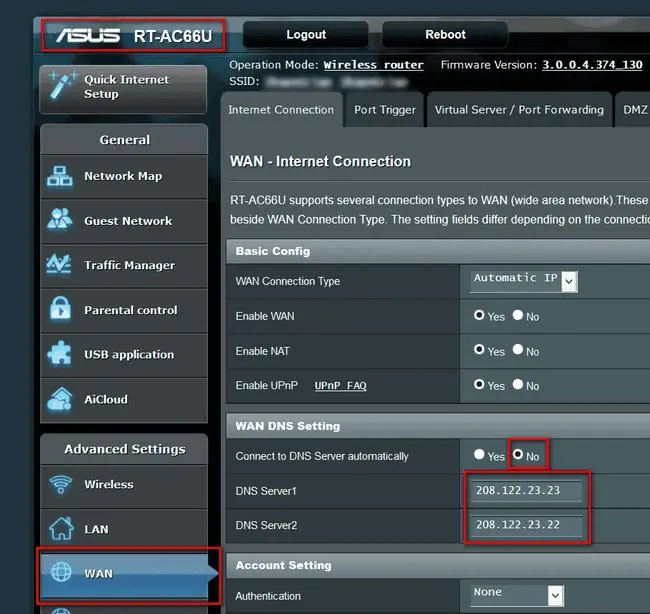
გამოყენების ზუსტი ველები განსხვავდება მოწყობილობის ტიპის მიხედვით. აქ მოცემულია ველების რამდენიმე მაგალითი:
- D-Link მარშრუტიზატორები: პირველადი DNS სერვერი და მეორადი DNS სერვერი
- Linksys მარშრუტიზატორები: სტატიკური DNS 1 და სტატიკური DNS 2
- Netgear მარშრუტიზატორები: პირველადი DNS და მეორადი DNS
- Windows მოწყობილობები: TCP/IP თვისებები ქსელის კავშირი, სასურველი DNS სერვერი და ალტერნატიული DNS სერვერი
- Mac OSX და macOS: სისტემის პარამეტრები > ქსელი > გაფართოებული34 24 DNS ჩანართი ქსელის კავშირისთვის
- Apple iOS და Android: DNS სექცია Wi-Fi პარამეტრები
როდესაც ცვლით DNS სერვერის მისამართებს კონკრეტულ კლიენტურ მოწყობილობაზე, ცვლილებები ვრცელდება მხოლოდ ამ მოწყობილობაზე. როდესაც DNS მისამართები იცვლება როუტერზე ან კარიბჭეზე, ისინი ვრცელდება ამ ქსელთან დაკავშირებულ ყველა მოწყობილობაზე.
OpenDNS-ის შესახებ
OpenDNS იყენებს საჯარო IP მისამართებს 208.67.222.222 (ძირითადი) და 208.67.220.220. OpenDNS ასევე უზრუნველყოფს IPv6 DNS მხარდაჭერას 2620:0:ccc::2 და 2620:0:ccd::2. გამოყენებით
როგორ დააყენებთ OpenDNS განსხვავდება მოწყობილობის მიხედვით.
Google-ის საჯარო DNS-ის შესახებ
Google საჯარო DNS იყენებს შემდეგ საჯარო IP მისამართებს:
- IPv4: 8.8.8.8 და 8.8.4.4
- IPv6: 2001:4860:4860:8888 და 2001:4860:4860::8844
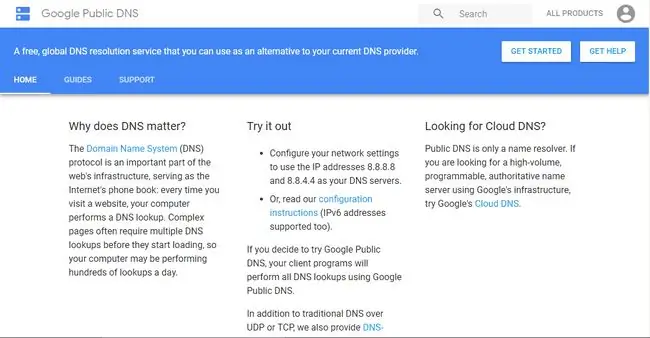
Google რეკომენდაციას უწევს, რომ მხოლოდ ოპერაციული სისტემის პარამეტრების კონფიგურაციაში მცოდნე მომხმარებლებმა დააკონფიგურირონ ქსელის პარამეტრები Google Public DNS-ის გამოსაყენებლად.






